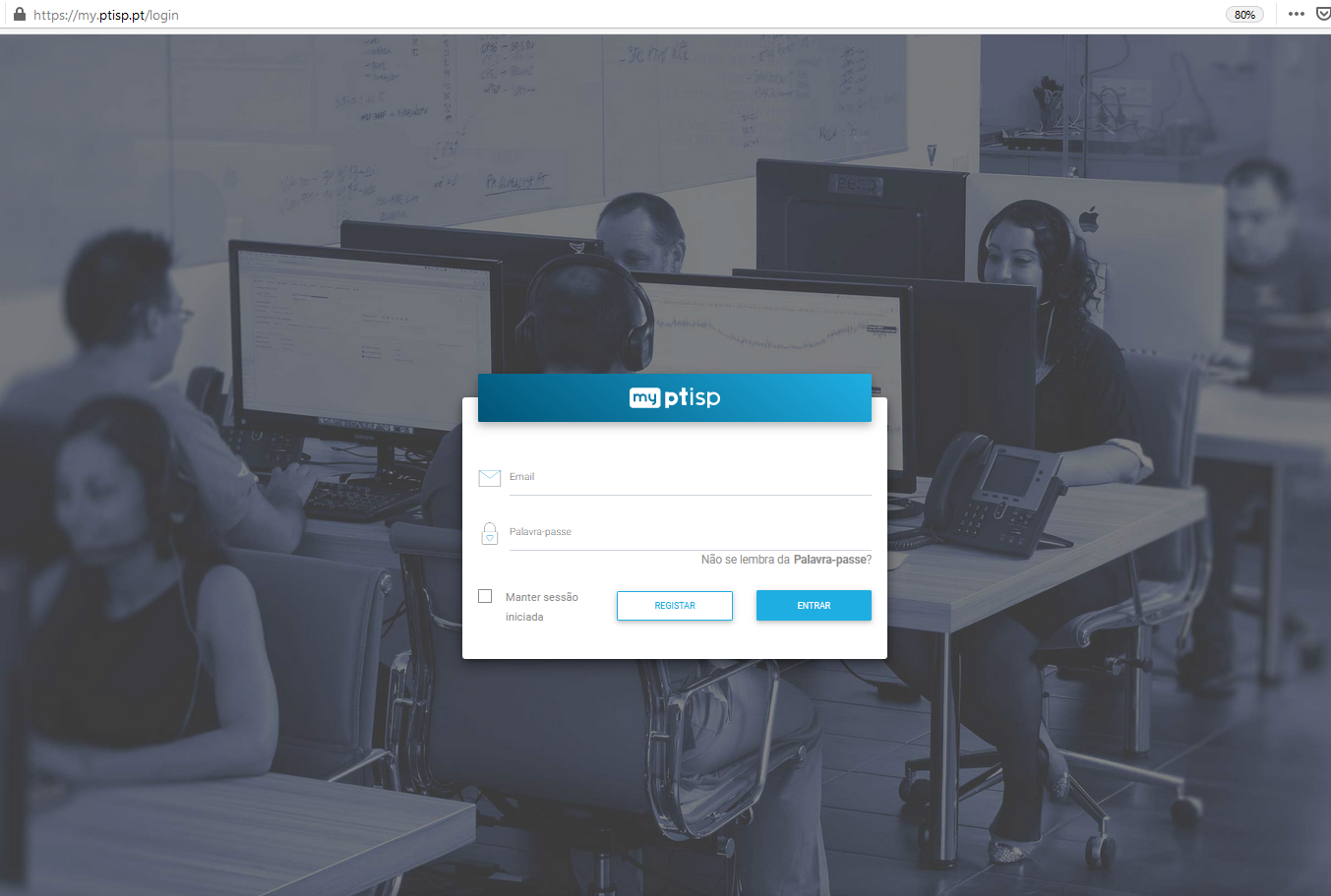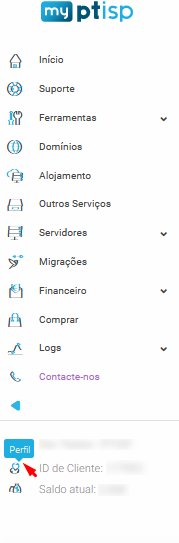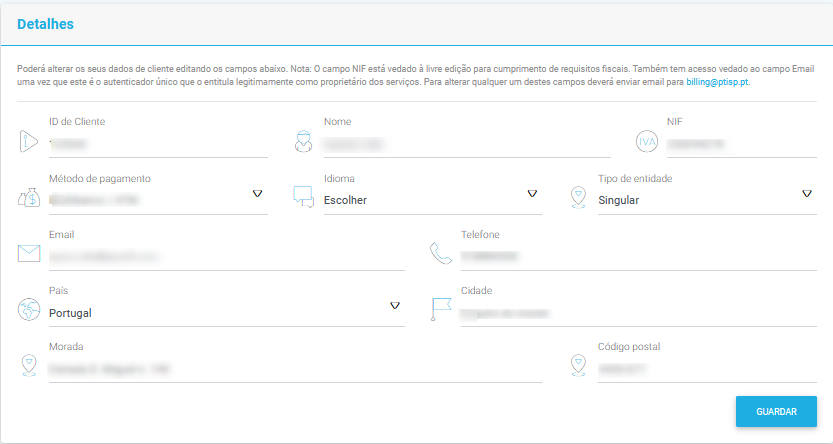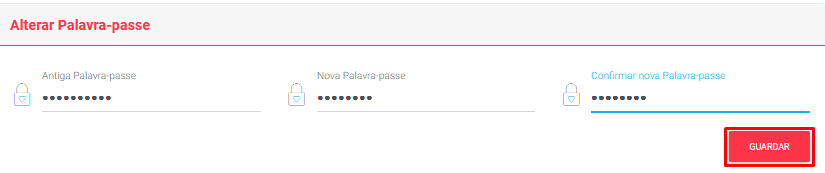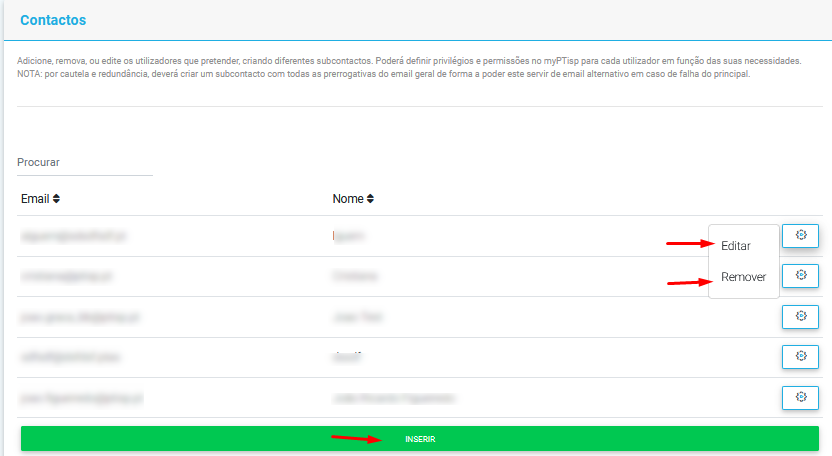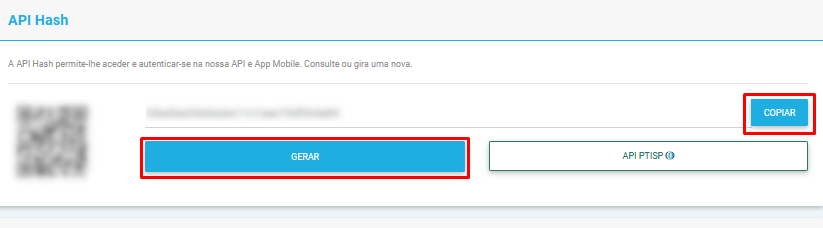O myPTisp é a área reservada de clientes PTisp e permite-lhe efetuar as mais variadas tarefas.
A manutenção de contactos atualizados é fundamental para garantir acesso ao suporte a cliente e para que possa receber as nossas comunicações técnicas e/ou financeiras.
A gestão de contactos efetua-se da seguinte forma:
1. Aceder ao myPTisp em https://my.ptisp.pt;
Relembramos que os dados de acesso são os mesmos após registo na PTisp.
Nota: No caso de ter perdido os dados de acesso, deverá solicitar os mesmos a partir do seu email de cliente autorizado para suporte@ptisp.pt.
Não se lembra da senha de acesso, por favor clique em “Não se lembra da Palavra-passe?”.
Índice do artigo
Perfil
1. No menu do lado esquerdo, no canto inferior, clique no ícone onde surge a opção “ID:XXXXXX” e de seguida será direcionado para a respetiva página: https://my.ptisp.pt/profile/
2. Efetue as alterações que desejar. No final, clique em “Guardar”;
Para alterar qualquer um destes campos deverá enviar email para billing@ptisp.pt.
quer um destes campos deverá enviar email para billing@ptisp.pt.billing@ptisp.pt.
Alterar Palavra-passe
4. Na secção “Alterar Palavra-passe” – https://my.ptisp.pt/profile/password – insira a antiga palavra, posteriormente, a nova e confirme a palavra introduzida. No final, clique em “Guardar”.
Autenticação de dois fatores
No separador “Autenticação de dois fatores” poderá ativar ou desativar a autenticação de 2 fatores.
→ Consulte os artigos e saiba como:
>Como ativar Autenticação de 2 fatores no myPTisp
>Como desativar Autenticação de 2 fatores no myPTisp
Configuração da compra
1. No separador “Configuração da Compra” selecione “Sim” ou “Não” conforme pretenda ativar ou desativar os valores com IVA.
poderá adicionar, modificar ou remover utilizadores.
Contactos
1. Navegue até ao separador “Contactos” e adicione, remova, ou edite os utilizadores que pretender, criando diferentes subcontactos. Poderá definir privilégios e permissões no myPTisp para cada utilizador em função das suas necessidades.
- Para adicionar um subcontacto, clique em “INSERIR” e preencha toda a informação solicitada. De seguida, configure as notificações de email, bem como as permissões da conta. No final, clique em “GUARDAR”.
- Para editar ou remover um contacto, identifique o contacto pretendido e no ícone “roldana” selecione a opção “Editar” ou “Remover” conforme a ação que pretenda executar.
API Hash
1. A secção “API Hash” permite-lhe gerar uma API hash que lhe permite-aceder/autenticar na nossa API . Consulte ou gere uma nova.
Os seus dados
1. Para ter acesso aos dados pessoais por si cedidos à PTisp, em formato .CSV, podendo os mesmos serem importados em qualquer software, clique em “EXPORTAR“.
Tem dúvidas sobre o funcionamento do myPTisp? Contacte-nos, estamos ao dispor.